Kaip prijungti "Mac" prie bet kurio "VPN" (ir automatiškai prijungti)

" "Mac OS X" turi integruotą palaikymą prisijungiant prie dažniausiai naudojamų VPN tipų. Jei norite užtikrinti, kad "Mac" būtų automatiškai prijungtas prie VPN arba prisijungtų prie "OpenVPN" VPN, jums reikės trečiosios šalies programos.
Šis procesas yra panašus, ar naudojate "Windows", "Android", "iOS" ar kitą operacinę sistemą sistema. "OS X" suteikia meniu juostos piktogramą, skirtą VPN prisijungimui valdyti.
Naudokite VPN klientą (lengviausia tema)
Atkreipkite dėmesį, kad kai kurie VPT teikėjai siūlo savo darbalaukio klientus, o tai reiškia, kad jums nereikės šio sąrankos proceso. Visi mūsų mėgstamiausi VPN-StrongVPN pažengtiems vartotojams, taip pat "ExpressVPN" ir "TunnelBear" pagrindiniams vartotojams siūlo savo programinę įrangą prisijungti prie VPN ir pasirinkti VPT serverio vietas.
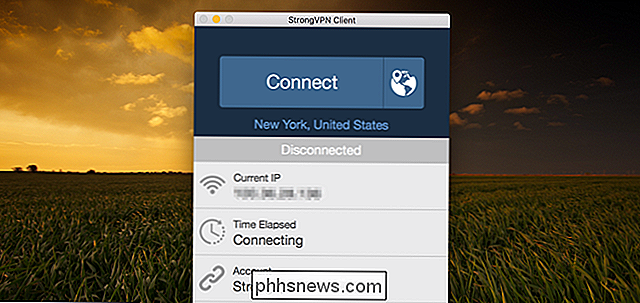
Prisijungimas prie L2TP per IPSec, PPTP ir Cisco IPSec VPN
SUSIJĘS: Kuris yra geriausias VPT protokolas? PPTP vs OpenVPN vs L2TP / IPsec vs SSTP
Naudokite tinklo valdymo skydą prisijungti prie daugelio VPN tipų. Jei norite jį atidaryti, spustelėkite "Apple" meniu, pasirinkite "System Preferences" ir spustelėkite "Network" arba spustelėkite "Wi-Fi" piktogramą meniu juostoje ir pasirinkite "Open Network Preferences".
Spustelėkite pliuso ženklo mygtuką apatiniame kairiajame lango kampe ir sąsajos laukelyje pasirinkite "VPN". Pasirinkite "VPN serverio, su kuriuo norite prisijungti, tipą" laukelyje "VPN tipas" ir įveskite pavadinimą, kuris padės jums jį identifikuoti.
Kaip ir kitos operacinės sistemos, "Mac OS X" neturi integruotos "OpenVPN" palaikymo tinklai. Pažymėkite nuorodas, kaip prisijungti prie "OpenVPN" tinklų.
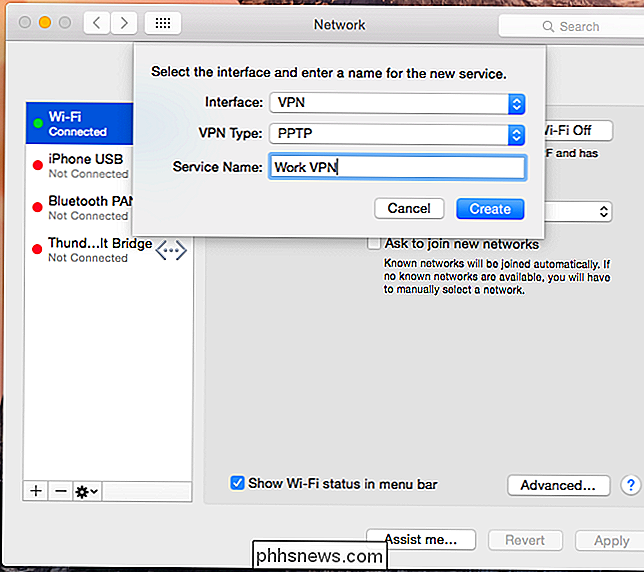
Įveskite VPN serverio adresą, savo vartotojo vardą ir kitus nustatymus. Mygtukas "Autentifikavimo nustatymai" leidžia pateikti autentifikavimą, kurį turėsite prisijungti, - bet ką iš slaptažodžio ar sertifikato failo prie RSA SecurID, Kerberos ar CryptoCard autentifikavimo.
"Advanced" mygtukas leidžia konfigūruoti VPN ryšys kitais būdais. Pavyzdžiui, numatytuosius parametrus automatiškai atsijungia nuo VPN, kai išeinate arba perjungiate naudotojus. Galite atžymėti šias dėžes, kad "Mac" nebūtų automatiškai atjungiamas.
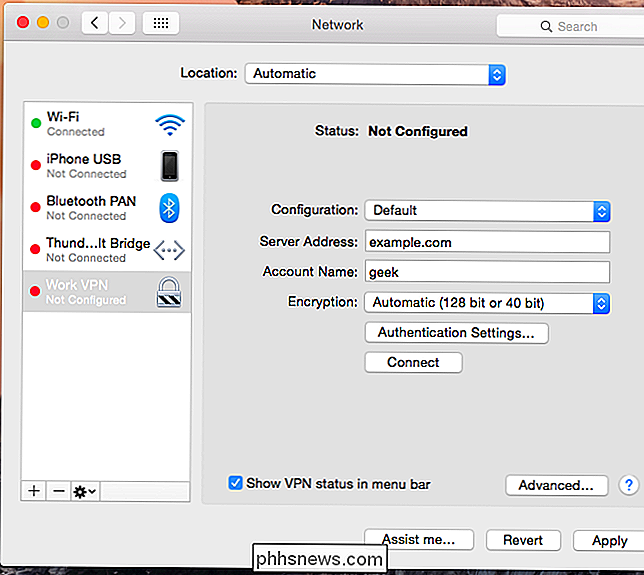
Spustelėkite Taikyti, kad išsaugotumėte nustatymus. Prieš tai galite įgalinti "Rodyti VPN būseną meniu juostoje" parinktį, jei norite gauti meniu juostos piktogramą, kad galėtumėte tvarkyti savo VPN ryšį. Naudokite šį meniu, jei norite prisijungti prie savo VPN ir prireikus atsijungti nuo jo.
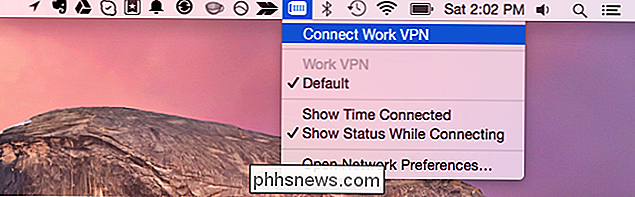
Automatiškai vėl prisijungti prie VPN Kai jungtis nukrenta
SUSIJĘS: Kaip pertvarkyti ir pašalinti "Mac" meniu juostos piktogramas
Pagal nutylėjimą jūsų Mac nebus automatiškai prijungtas prie VPN, jei ryšys nutrūks. Tam, kad sutaupytumėte šiek tiek laiko ir vargo, naudokite VPN AutoConnect programą. Tai galima įsigyti už $ 1 "Mac App Store".
Tai paprasta programa, kuri iš esmės pakeičia įmontuotą VPN meniu juostos piktogramą "Mac OS X". Jei VPN ryšys sumažės, jis bus automatiškai vėl prijungtas. Šis taikymas naudoja įmontuotą VPN palaikymą "Mac OS X", taigi jis veiks tik su jungtimis, kurias galite konfigūruoti "Network Settings" skydelyje. Jei naudojate trečiosios šalies VPN klientą - pavyzdžiui, prisijungti prie "OpenVPN" VPN, tai jums nepadės. Tačiau trečiųjų šalių VPT klientai gali turėti šią funkciją integruotą.
Jei norite sutaupyti dolerio arba tiesiog nori "DIY" sprendimų, galite įdiegti savo "Auto-VPN atkūrimo" sprendimą naudodami "AppleScript".
Prisijungimas prie OpenVPN tinklų
Jums reikės trečiosios šalies programos prisijungti prie "OpenVPN" VPN. Oficiali "OpenVPN" svetainė rekomenduoja tai naudoti atvirojo kodo "Tunnelblick" programą.
Įdiekite "Tunnelblick", paleiskite ją ir paprašys jūsų "OpenVPN" serverio pateiktų konfigūravimo failų. Jie dažnai turi .ovpn failo plėtinį ir yra reikalingi norint prisijungti iš bet kurio "OpenVPN" kliento. Jūsų "OpenVPN" serverio paslaugų teikėjas turėtų juos pateikti jums.
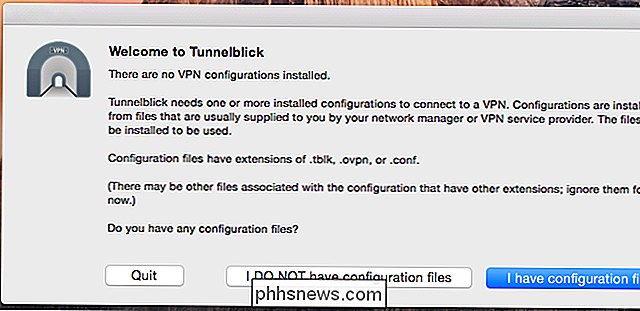
Tunnelblick pateikia savo meniu juostos piktogramą, skirtą savo OpenVPN prisijungimams valdyti. Pasirinkite "VPN detalės" ir pamatysite "Tunnelblick" ryšio langą, kuriame galėsite konfigūruoti, kaip jis veikia.
Pavyzdžiui, Tunnelblick gali automatiškai prisijungti prie "OpenVPN" tinklų, kai ši programa paleidžiama. Jis gali automatiškai prijungti jus prie VPN tinklo, todėl jums nereikės tokio įrankio kaip "VPN AutoConnect".
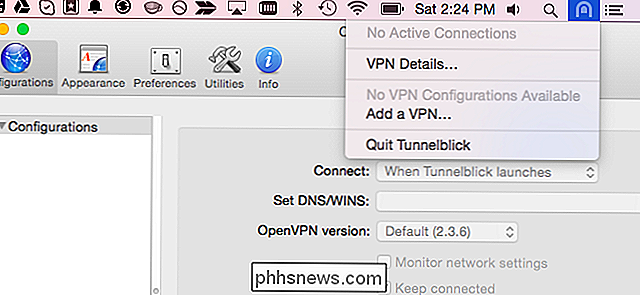
Jei jums reikia prisijungti prie kito tipo VPN tinklo, jums reikės kito trečiosios šalies VPT kliento su parama tokio tipo tinklui.
Vaizdo įrašo kreditas: "Aurimas" "Flickr"

Kas yra apie: tuščią puslapį žiniatinklio naršyklėse?
Nors dauguma žmonių savo interneto naršyklėje pageidauja naudoti tam tikrą tinklalapį kaip pagrindinį puslapį, kiti pasirinko naudoti: tuščią vietoj to. Ar yra apie: tuščią tiesiog tuščią tinklalapį ar yra specialus tikslas? Šiandieninė "SuperUser" užklausų ir atsakymų dalis atsako į įdomius skaitytojo klausimus.

Kaip naudotis "Belkin WeMo Insight" perjungimu į energijos naudojimo stebėjimą
"Belkin" turi įvairią "WeMo" produktų grupę, tačiau jo naujausias papildymas yra "WeMo Insight Switch". Tai ne tik leidžia įjungti arba išjungti prietaisus iš jūsų išmaniojo telefono, bet ir stebėti energijos suvartojimą ir pateikia sąmatas, kiek jūs praleidžiate, prijungus šildytuvą. Toliau pateikiama, kaip kuo geriau išnaudoti šią informaciją.



